Office 2016 đã chính thức ra mắt vào ngày 22/9 vừa qua. Để quyết định xem có nên nâng cấp hay không thì bạn tham khảo những tính năng mới của Office 2016 mà chúng tôi giới thiệu bên dưới.
1) Chia sẻ file
Office 2016 tập trung vào việc cải thiện khả năng chia sẻ file. Qua đó người dùng có thể chia sẻ tài liệu một cách dễ dàng hơn qua OneDrive, Email, tin nhắn, v.v… trên Office 2016
Để chia sẻ file, trên Word, Excel, Power Point, bạn click vào biểu tượng Share góc phải trên cùng màn hình. Tại đây bạn chọn Save to Cloud.
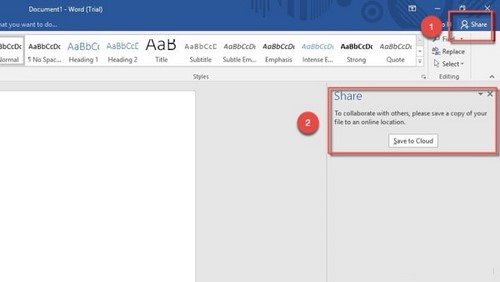
Hoặc bạn cũng có thể chia sẻ qua email hoặc tin nhắn trong danh bạ của mình. Nhập tên người nhận vào Invite people, và tin nhắn phía dưới.
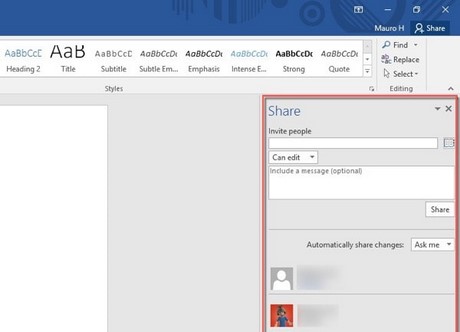
2) Tương tác thời gian thực
Nếu được chia sẻ qua OneDrive thì bạn có thể mở tài liệu để chỉnh sửa trực tiếp với Office 2016 hoặc Office Online. Nếu được chia sẻ tài liệu, bạn sẽ nhận được thông báo có đồng ý để đồng bộ tài liệu hay không.

3) Tra cứu thông minh hơn
Một trong những tính năng mới mà người dùng cần trải nghiệm sau khi cài Office 2016 phải kể đến đó là Smart Lookup. Tính năng này cho phép người dùng tìm kiếm dữ liệu trên Internet. Để sử dụng, bạn bôi đen đoạn văn bản, sau đó click chuột phải chọn Smart Lookup.

4) Tell Me
Tell Me là tính năng tập hợp các gợi ý về tính năng, hay các cài đặt mà người dùng hay sử dụng. Nó giúp bạn tiết kiệm thời gian hơn khi mới làm quen với công cụ.

5) Thêm dữ liệu từ web vào Excel
Trước đây người dùng phải sao chép và dán vào Excel rất mất thời gian. Chưa kể nếu máy tính cấu hình thấp thì khi dán dữ liệu thường bị giật hoặc lag. Trên Office 2016, Microsoft đã bổ sung tính năng thêm dữ liệu từ web vào Excel, giúp người dùng thao tác với dữ liệu dễ dàng hơn.
Để thêm dữ liệu từ web vào Excel, bạn chuyển qua tab Data, tiếp đến chọn New Query > From other Source > From Web.

6) Đính kèm file OneDrive vào Outlook 2016
Tương tự như Google Drive và Gmail, Microsoft cũng bổ sung file đính kèm từ OneDrive vào Outlook 2016.
Để thực hiện, trong Outlook 2016, bạn click vào nút Attach File, tiếp đến chọn file muốn đính kèm từ OneDrive vào.

Trên đây là 6 tính năng mới của Office 2016 mà chúng tôi muốn chia sẻ với bạn trong bài viết này. Nhìn chung, Microsoft đang cố gắng từng bước để cải thiện trải nghiệm của người dùng qua các phiên bản, và Office 2016 cũng không nằm ngoài quỹ đạo đó. Hãy tham khảo Cách cài tiếng việt cho Office 2016 để biết thêm chi tiết.